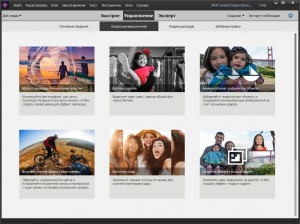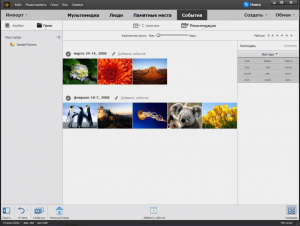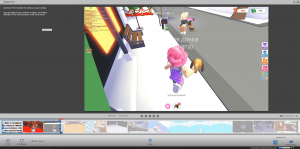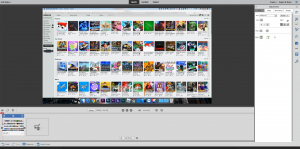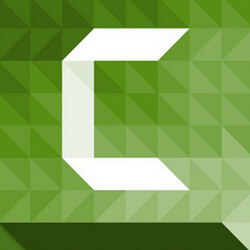Premiere Elements - это упрощенная версия флагманской программы Adobe для редактирования видео, которое проще в использовании и предлагает пошаговые инструкции. Даже если у вас нет опыта редактирования видео, вы можете объединить клипы и создать хорошее видео с фоновой музыкой за считанные минуты. Он также имеет область редактирования Expert, которая позволяет объединить до трех видеодорожек (каждая с множеством клипов), четыре аудиодорожки и одну музыкальную дорожку.
Premiere Elements - это упрощенная версия флагманской программы Adobe для редактирования видео, которое проще в использовании и предлагает пошаговые инструкции. Даже если у вас нет опыта редактирования видео, вы можете объединить клипы и создать хорошее видео с фоновой музыкой за считанные минуты. Он также имеет область редактирования Expert, которая позволяет объединить до трех видеодорожек (каждая с множеством клипов), четыре аудиодорожки и одну музыкальную дорожку. Premiere Elements имеет 3 режима редактирования видео: «Быстрое редактирование», «Пошаговое редактирование» или «Эксперт».
Быстрое редактирование в Premiere Elements
Этот вариант для тех случаев, когда требуется быстро обрезать видео или объединить несколько роликов вместе. Чаще всего именно для этого скачивают новый Adobe Premiere Elements. Наличие русской версии упрощает пользование программой.
После выбора опции «Объединить фотографии и видео для создания одного фильма» вам будет предложено выбрать несколько клипов в структуре файловой навигации. После того, как вы выбрали нужные файлы, вам просто нужно нажать «Импорт», и приложение импортирует клипы, упорядочивая их по временной шкале с перекрестными переходами между ними. Если вы нажмете на переход на временной шкале, вы можете изменить стиль.
Можно выбрать каждый клип по очереди, чтобы сделать несколько базовых изменений. Нажмите на значок «T», который появляется над клипом на временной шкале, например, чтобы добавить текст, или нажмите на значок ножниц в правом нижнем углу, чтобы получить доступ к элементам управления Smart Trim или Time Stretch.
Smart Trim использует технологию Adobe Sensei для поиска наиболее интересных частей ваших видеоклипов для их обрезки. Также можно добавить дополнительные клипы, отрегулировать громкость звука и добавить фоновую музыку из библиотеки элементов. Далее нажмите Render, чтобы создать итоговое видео.
Пошаговое редактирование
Данный режим использует подход, основанный на задачах. Это означает, что вам предоставляется выбор заданий, таких как «Начало работы», «Обрезать и разделять клипы», «Добавить переходы между клипами», «Добавить заголовки», «Исправить яркость, цвет и контраст» и «Добавить корректирующий слой».
Параметры распределены по четырем вкладкам с надписями «Основные», «Настройки видео», «Настройки аудио» и «Веселые изменения».
В новый Premiere Elements 2022 добавлено несколько новых пресетов. К ним относятся «Заполнить рамку», которая заполняет стороны видео, снятого в вертикальном формате, «Animate Sky», чтобы добавить движущееся небо к неподвижному изображению, и «Создать замедленное видео».
Тем не менее, направляемое редактирование работает как мастер в области редактирования эксперта. Поэтому после выбора нужного руководства оно переходит в режим редактирования «Эксперт» и выделяет элементы управления, которые необходимо использовать, или функции, к которым необходимо получить доступ.
Если вы перейдете прямо к инструменту «Добавить переходы между клипами», Premiere Elements предложит вам импортировать некоторые клипы, нажав кнопку «Добавить мультимедиа», чтобы раскрыть все потенциальные источники (включая Elements органайзер). Мастер подсказок на всех этапах проекта объясняет все действия и возможные варианты. Что обрадует начинающих пользователей, если вы из их числа, то рекомендуем вас скачать именно версию Elements, а не топовый видеоредактор Adobe Premiere 2022, где порой без подробного изучения справки голова кругом идёт.
Режим – Эксперт
Самый продвинутый вариант для редактирования видео с помощью Adobe Premiere Elements, но в этом разделе имеются все необходимые подсказки. Первый экран позволяет выбрать, следует ли импортировать мультимедиа, использовать шаблон для создания фильма, использовать заголовки или узнать о редактировании видео. Последний вариант ведет вас прямо в область управляемых правок.
Нажав «Создать фильм на основе шаблона», вы можете выбрать, хотите ли вы создать видеоисторию, а также «Моментальный фильм» или видео-коллаж из клипов и фотографий. После того как вы сделали свой выбор, приложение загрузит любой дополнительный контент, такой как стили заголовков и прочее.
Шаблоны облегчают объединение заголовков, переходов, фотографий, видеоклипов и музыки. Например, шаблоны дневника путешествий и вечеринок создают нечто похожее на монтажную сцену из телешоу восьмидесятых. Вы можете экспортировать их во временную шкалу для большего редактирования.
На каждой вкладке управления доступны простые интерактивные миниатюры. Однако, если вы нажмете «Дополнительно» в правом нижнем углу панели управления, вы получите доступ к скользящим элементам управления.
Несмотря на то, что элементы управления просты в использовании, в Adobe Premiere Elements есть несколько мощных функций. Вы можете добавить диапазон переходов, постепенное исчезновение звука и изменения скорости.
Разработчик – Adobe Systems
Скачать с торрента программу (torrent download) – Premiere Elements
Актуальная версия – 2022
OS – Windows x64 bit (Win 7, 8, 10, 11)
Интерфейс – многоязычный + русский
Активация (ключ/crack/серийный номер) имеется
Скачать с торрента программу (torrent download) – Premiere Elements
Актуальная версия – 2022
OS – Windows x64 bit (Win 7, 8, 10, 11)
Интерфейс – многоязычный + русский
Активация (ключ/crack/серийный номер) имеется